無法安裝iOS 16更新?以下是修復方法
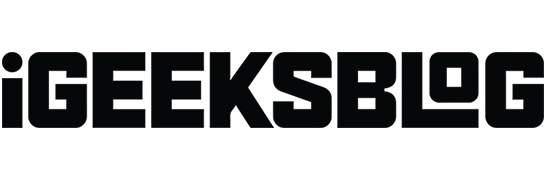
Apple 經常發布 iOS 更新,以確保您的 iPhone 安全、現代且功能豐富。iOS 16 有很多很棒的功能!如果您最近嘗試安裝 iOS 16 但失敗,請查看這些經過驗證的解決方案來解決問題。完成這些操作後,軟件更新錯誤問題將不再困擾您。我們來看看吧。
1. 確保下載並安裝 iOS 更新的基礎知識
I. 確保您的 iPhone 兼容
第一步是確保您的設備和 iOS 兼容。如果您擁有 iPhone 8 或更高版本(包括第一代 iPhone SE),則可以下載並安裝 iOS 16。
但是,如果您擁有 iPhone 7 或更早版本,則 iOS 15 是您可以選擇的最高版本。您可以查看支持 iOS 16 的設備的完整列表。
二. 確保電池電量超過 50%
您必須有超過 50% 的電池電量才能安裝 iOS 更新。如果電量較低,請將 iPhone 插入充電器。充電時或電池電量超過 50% 時,您可以輕鬆下載並安裝 iOS 更新。
三.連接到穩定的 Wi-Fi
擁有穩定的 Wi-Fi 非常重要。另外,請確保在 iPhone 上或在路由器級別禁用 VPN。如果您咖啡館的 Wi-Fi 不允許您下載更新,請考慮使用家庭或辦公室 Wi-Fi 網絡。
筆記。現在可以使用移動數據下載一些較小的 iOS 更新。根據我過去幾個月的測試,重大更新仍然需要Wi-Fi。
四.確保您有足夠的可用空間
要下載並安裝 iOS 更新,請確保您有可用空間。如果沒有足夠的可用空間,您將在升級屏幕上看到一條消息。查看我們的指南,了解如何釋放 iPhone 上的空間來解決此問題。
五、請稍候或稍後重試
您是否嘗試過上述修復,但如果不起作用,您可能會擔心為什麼我的 iPhone 無法更新到 iOS 16!但在某些情況下,錯不是你的!
例如,當重大更新發佈時,世界各地的人們都會蜂擁下載最新版本的 iOS。這對蘋果服務器來說是有壓力的,很長一段時間你會看到“正在等待更新……”。在這種情況下,最好的解決方案是等待幾個小時。
您還可以檢查Apple服務器,看看這裡是否一切正常。如果您無法在 iPhone 上安裝 iOS 更新,請繼續執行下一步。
2. 強制關閉“設置”應用程序。
如果您無法在 iPhone 上安裝 iOS 16 更新,請強制關閉“設置”應用。
- 在配備 Face ID 的 iPhone 上,從屏幕底部邊緣向上滑動並按住。
- 在帶有“主頁”按鈕的 iPhone 上,快速雙擊它。
- 將“設置”應用程序卡一直向上拖動以強制關閉該應用程序。
- 幾秒鐘後,打開“設置”應用→“常規”→“軟件更新”,看看是否可以安裝新的 iOS 更新。
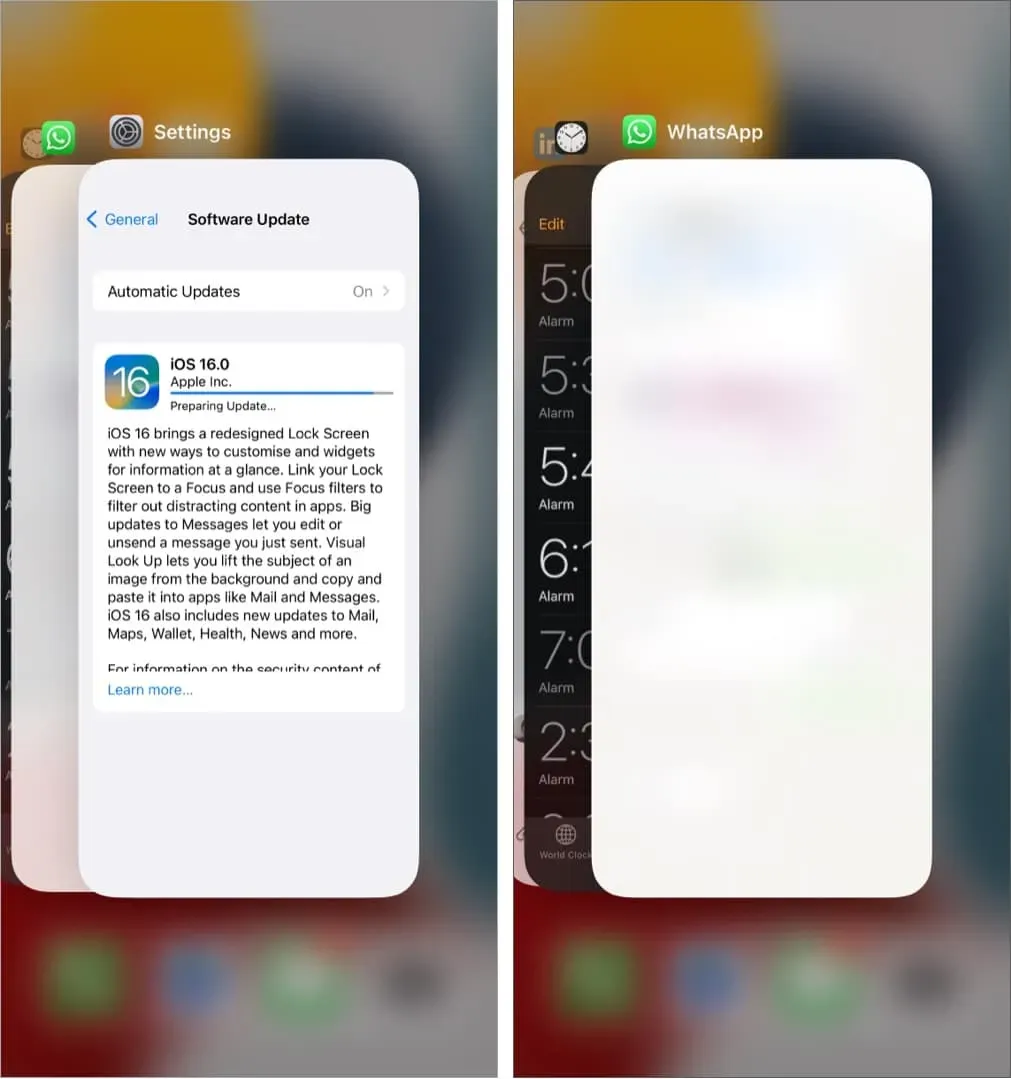
3. 重新啟動你的iPhone
這是 iOS 更新無法安裝的另一個重大修復。要重新啟動 iPhone,請將其關閉並在一分鐘後重新打開。
4. 了解如何修復 iPhone 更新卡住的問題
你的 iPhone 更新卡住了嗎?是否長時間卡在同一個屏幕上要求更新?在這種情況下,請參閱這篇文章,我將向您展示一些解決此問題的解決方案。
5.重置網絡設置
它幾乎是修復軟件更新問題的可靠解決方案。前段時間我的iPhone更新也卡住了。我切換到三個不同的 Wi-Fi 網絡。但是,更新並未下載。最後,我重置了網絡設置,一切都盡可能好。
筆記。這不會刪除應用程序、照片、視頻、歌曲等個人數據。但是,與 Wi-Fi、蜂窩網絡等相關的所有網絡設置都將被刪除。
- 打開 iPhone 設置並點擊常規。
- 點擊移動或重置 iPhone → 重置。
- 選擇重置網絡設置。
- 之後,嘗試再次下載並安裝更新。這會起作用。
在極少數情況下,如果這沒有幫助,請重置所有設置。它也不會刪除個人數據。但您曾經更改或添加的所有設置(例如通知、鍵盤、Wi-Fi、位置、VPN 等)都將重置為默認狀態。
6. 使用您的計算機下載並安裝 iPhone 更新。
最後,如果目前沒有任何效果,您可以使用 Mac 或 Windows PC 更新您的 iPhone。我們有詳細的指南解釋如何做到這一點。
我希望這裡列出的方法有所幫助。這就是“無法下載並安裝 iOS 更新”問題的解決方案。如果您需要進一步的幫助,請隨時通過下面的評論部分與我聯繫。
如果您認為您的設備需要進行物理檢查,請聯繫 Apple 支持。



發佈留言